A képkocka per másodperc (FPS) egy olyan kifejezés, amelyet minden játékos ismer. Azt méri, hogy a számítógép milyen zökkenőmentesen tud egy játékot futtatni, alacsonyabb képkockasebességgel, ami szaggatott látványt és lefagyást eredményez.
Gyakori panasz az, hogy olyan játékok vannak, amelyek egykor tökéletesen futottak, és elkezdenek késni ugyanazon a hardveren. Ennek számos oka lehet a számítógépén, a processzor túlmelegedésétől kezdve egészen az egész memóriát elfoglaló háttérfolyamatokig.
Nézzünk meg néhány finomítást a számítógép akadozásának kijavításához, és zökkenőmentes játékélményt biztosítunk.
1. CPU hőmérséklet csökkentése
A modern CPU-k az órajelek széles tartományában működhetnek. A processzor által használt pontos gyakoriság azonban számos tényezőtől függ, amelyek közül a legfontosabb a hőfok.
Ahogy a CPU felmelegszik, elkezdi csökkenteni a teljesítményét, csökkentve az áramfelvételt és a termelt hőt. Bár ez megóvja a processzort a hosszú távú hardverkárosodástól, lelassítja a feldolgozást, és akadozást okozhat játék közben.

A legjobb módja annak, hogy ellenőrizze, hogy számítógépe nem szenved-e túlmelegedési problémát, egy harmadik féltől származó eszköz, például az Maghőm használata. Ezután figyelje a CPU hőmérsékletét intenzív játék közben, hogy megbizonyosodjon arról, hogy a hőmérséklet túllépi-e a 80 ℃-ot, és beindul a fojtás.
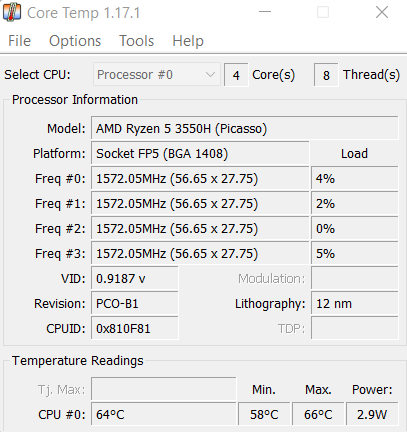
Mi a teendő, ha kiderül, hogy a túlmelegedés okozza a problémát? Ez attól függ, hogy milyen rendszert használ. Az asztali számítógépek esetében általában az új hőpaszta felvitele és a jobb hűtőventilátor beszerzése jelent megoldást.
Másrészt a laptopok általában a felgyülemlett por és az elzáródott légáramlás miatt kezdenek felmelegedni. Ha például egy laptopot sík felületre helyez, megakadályozza az alsó a ventilátorok megfelelő hűtését -t, ami növeli a hőmérsékletet. Fontolja meg a hűtőpárna használatát, és időnként tisztítsa meg a belső részeket a jobb teljesítmény érdekében.
2. Csökkentse a grafikai beállításokat
Gyakran a legegyszerűbb válasz a helyes – az Ön A PC nem elég erős -ja, hogy a játékot a legmagasabb beállításokon kezelje. Szinte minden modern grafikus kártyával felszerelt számítógép természetesen mindent futtat, de a részletessége nagyban függ a specifikációitól.
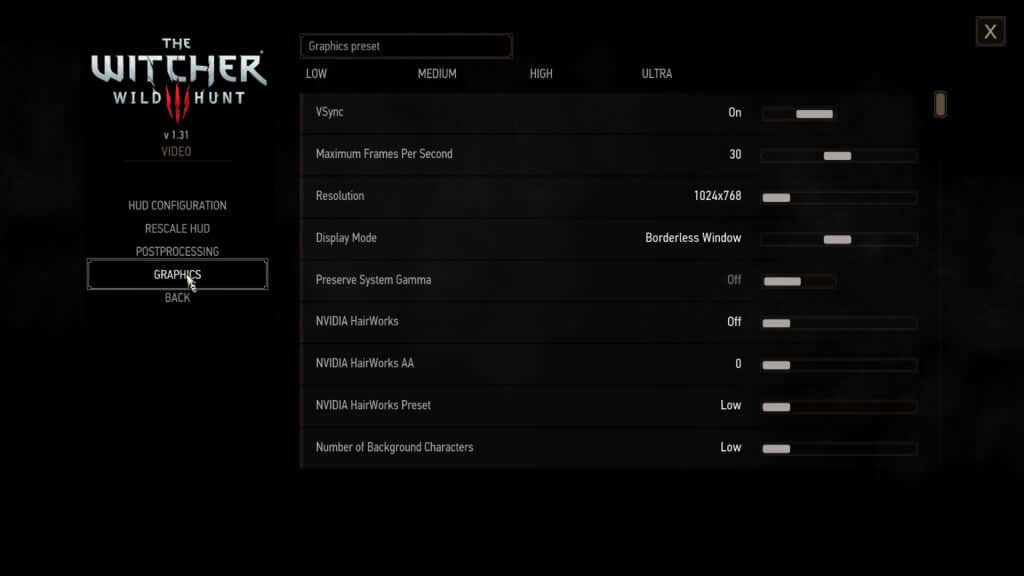
A játék által választott ajánlott beállítások ritkán vannak teljesítményre optimalizálva. Ha például késéssel szembesül, amikor egy grafikailag igényes játékot játszik, jó lehet egy fokkal lejjebb vinni a játék beállításait, hogy megkönnyítse a hardver dolgát..
Konkrétan a CPU-igényes beállításokat kell keresnie, például szimulált fizikát és háttérkaraktereket. Ezek csökkentése ritkán van olyan nagy hatással a vizuális minőségre, de jelentősen javíthatja a teljesítményt.
3. Válassza ki a megfelelő energiagazdálkodási tervet
Ez inkább laptopokhoz, mint asztali számítógépekhez való. Alapértelmezés szerint a Windows 10 (és a Windows 11) aKiegyensúlyozott energiasémát használja a laptopokon az energiafogyasztás csökkentése és az akkumulátor élettartamának növelése érdekében. És bár ez nagyszerű, ha a számítógépet mindennapi feladatokra használja, a játékhoz ennél több lé szükséges.
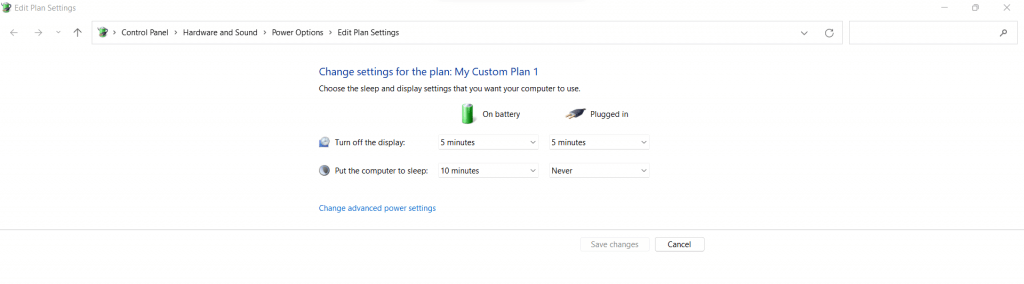
A legjobb megközelítés a teljesítményre összpontosító energiabeállítások használata játék közben, ami biztosítja, hogy a hardver megkapja a szükséges teljesítményt a maximális teljesítményhez. Könnyedén válthat egy energiahatékonyabb tervre, miután visszatért a termelékenységi feladatokhoz.
A megfelelő energiagazdálkodási módot úgy állíthatja be, hogy a Vezérlőpulton az Energiagazdálkodási lehetőségek elemre lép, és az energiagazdálkodási tervet Legjobb teljesítmény értékre állítja.
4. Zárja be a szükségtelen háttéralkalmazásokat
A háttérfolyamatok többnyire nem foglalnak sok feldolgozási teljesítményt vagy memóriát. Ennek az az oka, hogy a Windows-szolgáltatások úgy vannak optimalizálva, hogy a lehető leghatékonyabban fussanak, és alacsony szinten maradjanak mindaddig, amíg valóban szükség lesz rájuk.
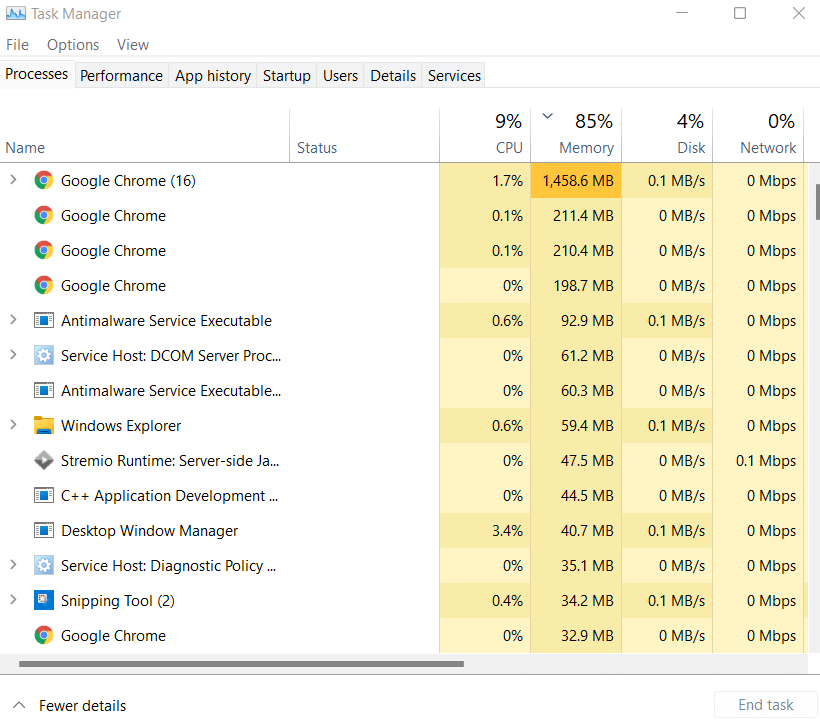
De előfordulhat, hogy ez nem igaz a harmadik féltől származó alkalmazásokra. Például sok embernek megszokta, hogy a webböngészője folyamatosan fut, miközben elkezd játszani. Tudja, hogy egy modern böngésző, például a Google Chrome, mennyi memóriát használ?
Sok. Nyissa meg a(z) Feladatkezelő elemet a számítógépén, hogy ellenőrizze, mennyi memóriát és CPU-t foglal el a számítógépén futó összes folyamat. Annak érdekében, hogy videojátéka megkapja az összes szükséges erőforrást, fontolja meg a bármilyen alkalmazás bezárása túl sok memóriát.
5. Tartsa frissítve rendszerét
Gyakori gyakorlat a Windows frissítések kikapcsolása. Lehet, hogy nem szereti az állandó telepítéseket, vagy egyszerűen nem akarja pazarolni a sávszélességet vagy az adatokat. És általában úgy tűnik, ez nem számít, mivel a számítógép jól működik.
A játék azonban az egyik legerőforrás-igényesebb feladat, amelyet számítógépének el kell végeznie. És amikor hiányoznak a fontos frissítések, sok összetevője jóval a kapacitása alatt fut..
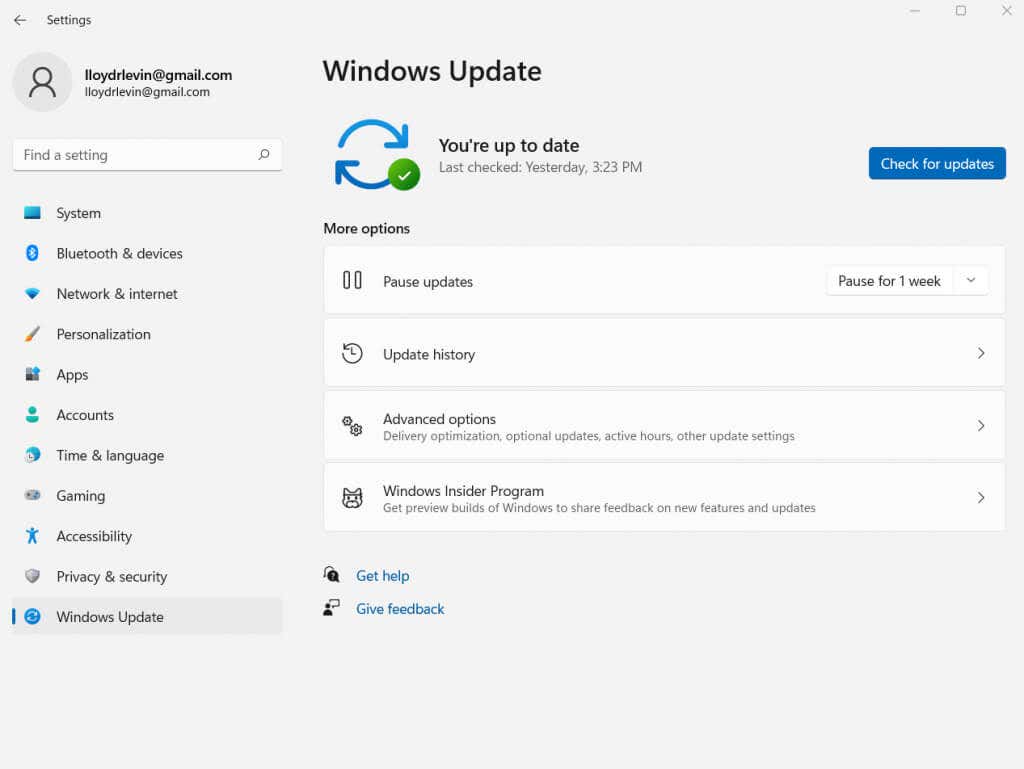
Legyen szó a legújabb illesztőprogramokról vagy hibajavításokról, minden frissítés rengeteg optimalizálást tartalmaz. Tehát a Microsoft a maradjon naprakész a frissítésekről használatát ajánlja, különösen, ha szeret videojátékokat játszani a számítógépén.
Az általános operációs rendszer-frissítéseken kívül frissítenie kell a grafikus kártya illesztőprogramját. A grafikus kártya illesztőprogramjának frissítéséhez nyissa meg az Eszközkezelőt , és válassza a Kijelzőadapterek lehetőséget.
Kattintson a jobb gombbal a GPU nevére, és válassza az Illesztőprogram frissítése lehetőséget a megjelenő menüben. Ha nem találja az Eszközkezelőt, keresse meg a Start menü ablakában a tálcáról.
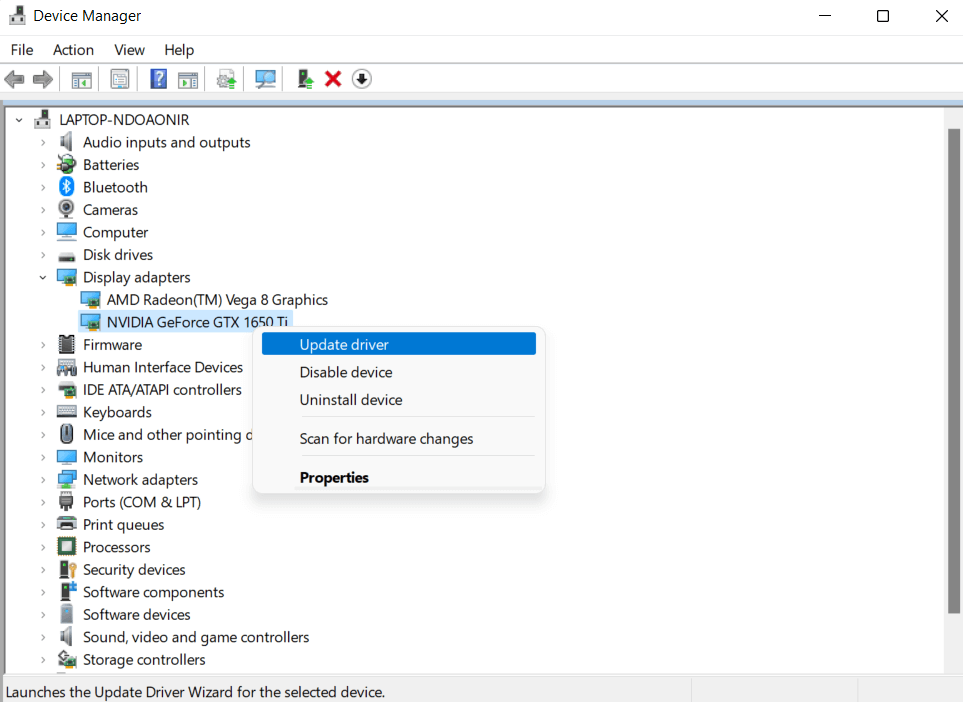
6. Ellenőrizze az internetkapcsolatot
Az online szerencsejáték manapság nagy divat. Végül is sokkal szórakoztatóbb valódi emberekkel versenyezni és a barátaiddal játszani, mint egyszerűen az MI-vel küzdeni. De a többszereplős játékok zökkenőmentes működéséhez jó internetkapcsolat is szükséges.
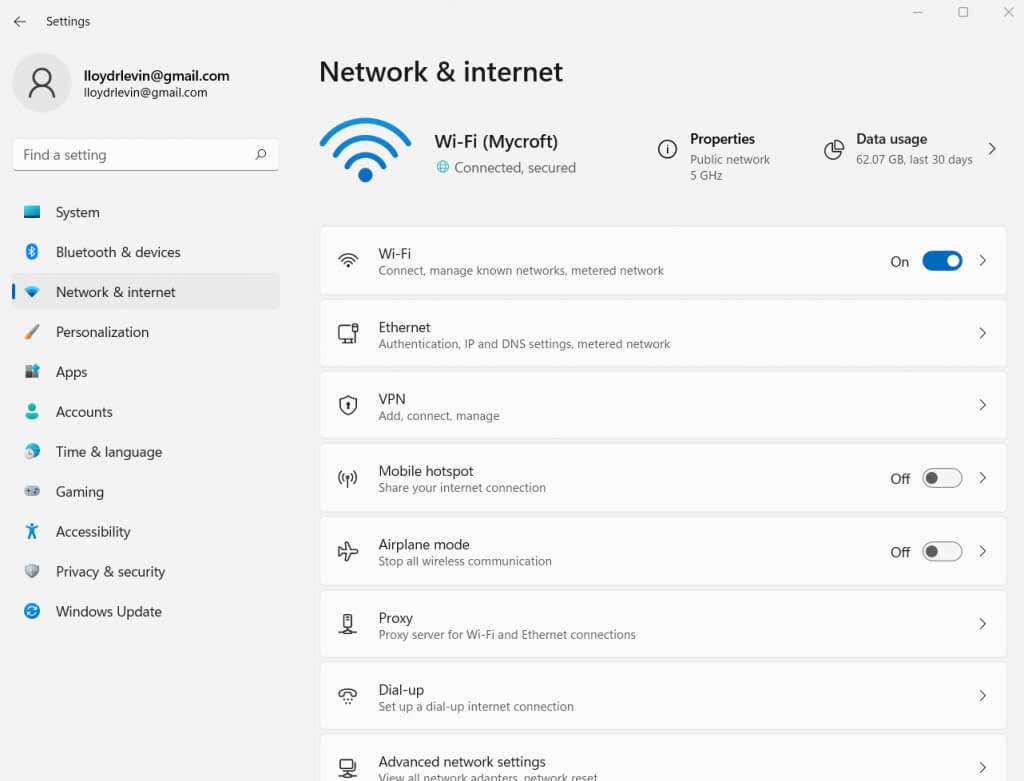 A
A
Látenciakövetelmények játékonként eltérő, és a lövészek a legigényesebbek. Az internetkapcsolat ingadozása pedig a játékmenet késését eredményezi online játék közben.
Ha tehát dadogással és késéssel néz szembe egy online többszereplős játék, például a Valorantvagy a Call of Dutyjáték közben, először a nézze meg internetkapcsolatát. Legyen szó hibásan működő útválasztóról vagy helytelenül konfigurált internetbeállításokról, a hálózati kapcsolat jelentősen befolyásolhatja a játék teljesítményét.
7. Vizsgálja meg számítógépét vírusok szempontjából
Beszéltünk a háttérfolyamatokról és azok teljesítményre gyakorolt hatásáról. A háttéralkalmazások másik kategóriája, amely hátrányosan befolyásolhatja az erőforrások elérhetőségét, a rosszindulatú programok.
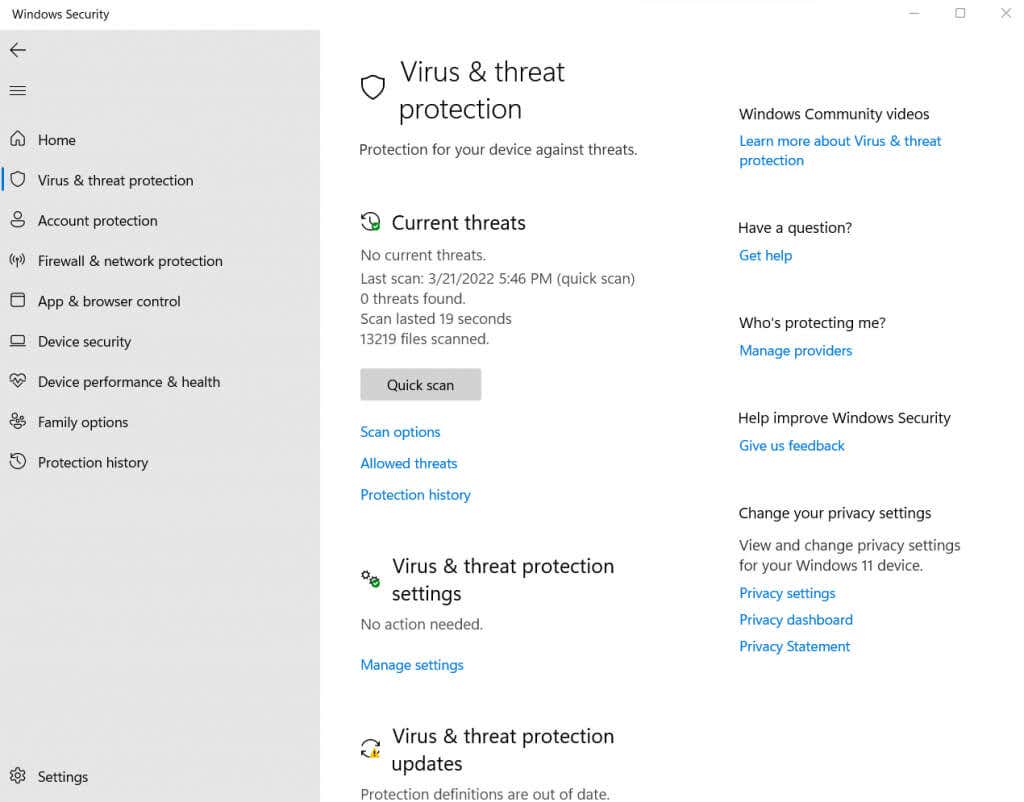
A rosszindulatú programokat gyakran úgy tervezték, hogy elfoglalják a feldolgozást és a memóriát, ami megnehezíti a legális alkalmazások megfelelő működését. Az ilyen folyamatok általában ellenállnak annak, hogy a Feladatkezelő leállítsa, így Ön nem tudja egyszerűen manuálisan letiltani őket.
Egyetlen mentsvára szkennelje be a számítógépét egy jó víruskereső eszközzel. Természetesen a számítógépnek eleve nem szabad sebezhetőnek lennie, ezért már futnia kell egy vírusirtó alkalmazásnak a számítógépen. Még a Microsoft Defender is elég jól megvédi a rendszert a rosszindulatú támadásoktól..
8. Frissítsen SSD-re
Mivel minden szoftverjavítás megtörtént, itt az ideje, hogy megvitassuk a hardvert. A legcsekélyebb változtatás, amellyel azonnal csökkentheti a számítógép késését, az az, hogy a merevlemezt SSD (Solid State Drive) meghajtóra váltja.

A videojátékok nagy mennyiségű adatot tartalmaznak, amelyeket folyamatosan be kell tölteniük a memóriába, a textúráktól a 3D modellekig. A SSD a játékokhoz használata biztosítja, hogy a merevlemez ne legyen szűk keresztmetszet, ami mögötte tartja a többi alkatrészt, és egyenletes betöltési időt biztosít.
Ennek további előnye, hogy a számítógépe általános teljesítményét is növeli, mivel a hagyományos merevlemezek lassú olvasási/írási sebessége az egyik legnagyobb oka a számítógép lassúságának.
9. Szerezzen több RAM-ot
A merevlemez után ideje megfontolni a RAM-ot. Most több RAM-kapacitás nem mindig jobb. Egy bizonyos pont után az extra memória semmit sem javít a rendszer teljesítményén, hacsak nem olyan memóriaigényes feladatokat végez, mint a digitális festés vagy ilyesmi.

A videojátékoknak pontos memóriaigényük van, és jóval az alatt is működhetnek. Figyelembe véve az operációs rendszer igényeit is, a zökkenőmentes működéshez nem kell több 16 GB RAM-nál.
AMemória sebessége szintén lényeges tényező, mivel az újabb generációs RAM elérési sebességében felülmúlja a régebbi memóriakártyákat. Hasonlóképpen, a két 8 GB-os stick kétcsatornás konfigurációja sokkal jobb, mint egy 16 GB-os modul.
10. Szerezz be egy új grafikus kártyát
A grafikus kártyák drágák. A kriptobányászok GPU-k iránti keresletének köszönhetően a játékosok minden eddiginél költségesebbnek találják grafikus kártyáik frissítését. Ezért a GPU frissítését a listánk aljára helyeztük.

A legtöbb esetben nem szükséges a legújabb NVIDIA GeForce vagy AMD Radeon kártya. A legtöbb játékot futtathatja, ha van egy grafikus kártyája a dedikált memóriával. Persze előfordulhat, hogy le kell állítania néhány beállítást, hogy zökkenőmentesen lejátszhassa őket, de ez nem túl nagy kompromisszum.
A grafikus kártya frissítése csak akkor éri meg, ha a GPU túl öreg lett ahhoz, hogy a legújabb játékokat közepes beállításokon fusson, vagy ha a lehető legmagasabb vizuális részlettel szeretné lejátszani őket..
Mi a legjobb módszer a játék közbeni késések javítására Windows 10/11 rendszerben?
A legtöbb gyakori feladat nem terheli túl a számítógépet. Például az internet böngészése, egy hosszú dokumentum begépelése és zenehallgatás valószínűleg nem fogja a számítógép erőforrásainak egy töredékét igénybe venni.
A játék azonban más vadállat. Sok számítógép lelassul, miközben nagy igénybevételt jelentő játékokat játszik, főleg csak az Intel integrált grafikájára támaszkodva. És bár sok kisebb probléma megoldható, ha engedélyezi a játékmódot vagy frissíti az illesztőprogramokat, néhányat nem lehet olyan könnyen megoldani.
Próbálja ki az ebben az útmutatóban felvázolt módszereket, mielőtt rohanná a Steam újratelepítését vagy új számítógép vásárlását. Áttekintettük a játékok késésének leggyakoribb okait, amelyek segítségével gördülékenyebb játékteljesítményt érhet el számítógépén.
.